Nutzen Sie die Serien-E-Mail-Funktion, wenn Sie an mehrere Empfänger eine E-Mail senden möchten. Mit AMICRON-MAILOFFICE 5 ist das Schreiben von Serien-E-Mails ganz einfach, Sie müssen nichts einstellen und nichts importieren, da die Serien-E-Mails über das integrierte E-Mail-Center direkt an die gespeicherten Adressen gesendet werden.
Rufen Sie dazu in der Kunden- oder Lieferantenverwaltung von AMICRON-MAILOFFICE 5 den Menüpunkt Aktionen > Serien-E-Mails erstellen auf.
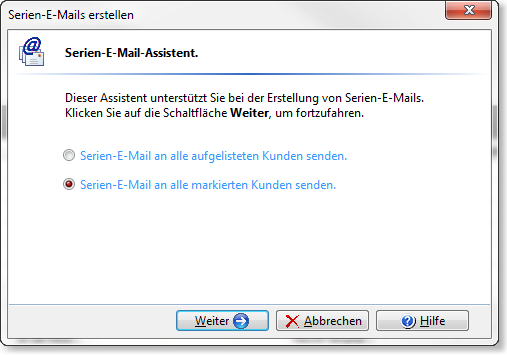
Wenn Sie die Option "an alle Kunden" wählen, wird die Serien-E-Mail an alle Adressen gesendet, die in der Kundenliste aufgeführt sind. Adressen, die nicht aufgelistet sind, erhalten keine E-Mail. Sie können z. B. einen Filter setzen, um eine Auflistung der gewünschten Adressen zu erhalten.
Wählen Sie die Option "an alle markierten Kunden", wenn nur die in der Kundenliste markierten Adressen eine Serien-E-Mail erhalten sollen (die Option ist nur sichtbar, wenn auch tatsächlich Adressen markiert sind). Adressen können entweder von Hand markiert werden, über das Menü Bearbeiten > alle markieren oder über den Gruppen-Markier-Assistenten.
Serien-E-Mail Typ wählen, Ansprechpartner einbeziehen?
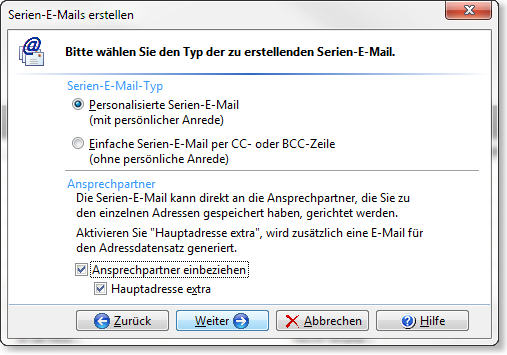
Personalisierte Serien-E-Mail
Wenn Sie diese Option wählen, wird für jeden Empfänger eine eigene E-Mail erstellt. Sie haben dann die Möglichkeit, eine persönliche Anrede zu verwenden und auch weitere Adress- und Kundendaten in die E-Mail mit einzubeziehen, um z. B. nachzufragen, ob die gespeicherte Adresse noch korrekt ist.
Einfache Serien-E-Mail per CC- oder BCC-Zeile
Hierbei handelt es sich um eine unpersonalisierte Serien-E-Mail. Eine E-Mail wird dabei an alle Empfänger verschickt, die wahlweise in das CC- oder BCC-Empfängerfeld der E-Mail eingetragen werden. Deshalb ist es nicht möglich, den Empfänger mit einer persönlichen Anrede anzusprechen.
Ansprechpartner einbeziehen
Aktivieren Sie diese Option, wenn die Serien-E-Mail an alle Ansprechpartner gesendet werden soll, die bei den ausgewählten Adressen hinterlegt sind. Beachten Sie bitte, dass bei personalisierten Serien-E-Mails ein Ansprechpartner nur dann eine E-Mail erhält, wenn sowohl eine Anrede (Herr/Frau) als auch ein Name eingetragen wurde. Für den Fall, dass entsprechende Sperren (Serien-E-Mail-Sperre, Serienbriefsperre) berücksichtigt werden sollen, werden diese beim Ansprechpartner selbstverständlich berücksichtigt.
Hauptadresse extra
Diese Option ist nur anwählbar, wenn Sie "Ansprechpartner einbeziehen" aktiviert haben. Wenn diese Option aktiviert ist, erhalten nicht nur Ansprechpartner einer Adresse eine E-Mail sondern auch die Hauptadresse. Wenn "Hauptadresse extra" nicht aktiviert ist, erhalten nur die Ansprechpartner eine Serien-E-Mail.
CC oder BCC?
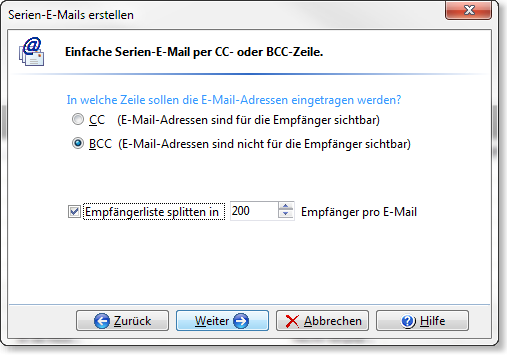
CC- oder BCC-Feld verwenden?
Achten Sie hier darauf, dass Sie die korrekte Wahl treffen. Wählen Sie das BCC-Feld, wenn die E-Mail-Adressen, die Sie anschreiben möchten, für die anderen Empfänger nicht sichtbar sein sollen. Das CC-Feld sollten Sie nur wählen, wenn Sie unbedingt alle Empfänger-Adressen preisgeben möchten, so dass z. B. ein Empfänger mittels Antwort auf Ihre E-Mail alle Empfänger erreichen kann.
Empfängerliste splitten in ... Empfänger pro E-Mail
Nicht jeder E-Mail-Server bzw. Dienstleister ermöglicht es, eine E-Mail an beliebig viele Empfänger zu versenden. Deshalb können Sie über diese Option einstellen, an wieviele Empfänger eine E-Mail maximal gesendet werden kann. Wenn Sie nun insgesamt mehr Serien-E-Mails versenden möchten als der zulässige Maximalwert, werden einfach automatisch mehrere E-Mails generiert, die jeweils maximal nur die eingestellte Empfänger-Anzahl beinhalten. Haben Sie z. B. 520 Empfänger und soll die Empfängerliste in 50 Empfänger gesplittet werden, erstellt das Programm 10 E-Mails mit jeweils 50 Empfängern und eine E-Mail mit 20 Emfpängern.
Serien-E-Mail Sperren berücksichtigen

Bei jeder Adresse kann in den Stammdaten eine Serien-E-Mail-Sperre, Serienbriefsperre und Auftragssperre aktiviert werden. Wählen Sie, ob diese Sperren berücksichtigt werden sollen. Falls Sie z. B. die Option "Serien-E-Mail-Sperre berücksichtigen" aktiviert haben, erhält eine Adresse keine Serien-E-Mail, wenn bei der Adresse die Option "Serien-E-Mail-Sperre" aktiv ist.
Nur versenden, wenn innerhalb der letzten X Tage keine Serien-E-Mail an die Adresse gesendet wurde
Damit es Ihren Kunden nicht zuviel wird, kann AMICRON-MAILOFFICE 5 z. B. automatisch dafür sorgen, dass nicht jede Woche sondern nur innerhalb bestimmter Intervalle eine erneute Serien-E-Mail zugestellt wird. Diese Option bestimmt, wieviele Tage mindestens vergangen sein müssen, damit eine erneute Serien-E-Mail an diese Adresse geschickt wird. Wenn Sie hier z. B. 30 Tage wählen, einer Adresse jedoch vor 14 Tagen erst eine Serien-E-Mail gesendet haben, wird für diese Adresse keine Serien-E-Mail erstellt.
Diese Option wertet das Feld "Letzte Serien-E-Mail" der Adresse aus. Dieses Feld wird automatisch aktualisiert, sobald eine Serien-E-Mail an die Adresse bzw. den Ansprechpartner versendet wird.
Nur versenden, wenn innerhalb der letzten X Tage kein Kontakt erfolgte
Aktivieren Sie diese Option, falls nur dann eine Serien-E-Mail zugestellt werden soll, wenn Sie mit der Adresse innerhalb des gewählten Zeitraumes keinen Kontakt hatten. Diese Option wertet das Feld "Letzter Kontakt" der Adresse aus.
Wenn die Hauptadresse gesperrt ist, keine Serien-E-Mail an Ansprechpartner senden.
Falls Sie "Ansprechpartner einbeziehen" aktiviert haben, können Sie hier wählen, ob bei einer Sperre bei der Hauptadresse auch automatisch die Ansprechpartner gesperrt sein sollen. Deaktivieren Sie diese Option, wenn die Ansprechpartner einer Adresse auch dann eine E-Mail erhalten sollen, wenn die Hauptadresse gesperrt ist.
Bei jedem Ansprechpartner kann eine individuelle Serien-E-Mail-Sperre und Serienbriefsperre aktiviert werden. Diese Sperren werden in jedem Fall berücksichtigt.
Ansprechpartner filtern
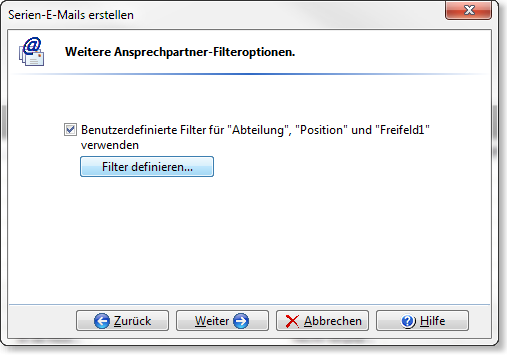
Wenn Sie die Option "Ansprechpartner einbeziehen" aktiviert haben, erscheint im Assistenten die obige Seite, auf der Sie wählen können, ob Sie bestimmte Ansprechpartner über die Felder Abteilung, Position und Freifeld1 filtern möchten. Klicken Sie auf den Schalter Filter definieren, um in einem separaten Fenster aus der Liste der vorhandenen Abteilungen und Positionen auswählen zu können.
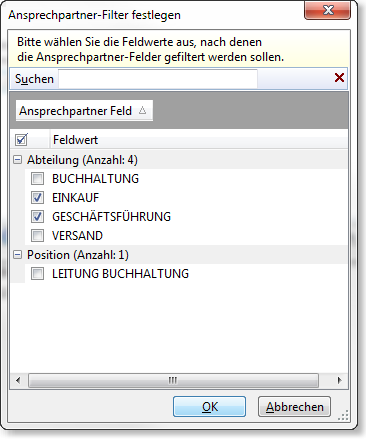
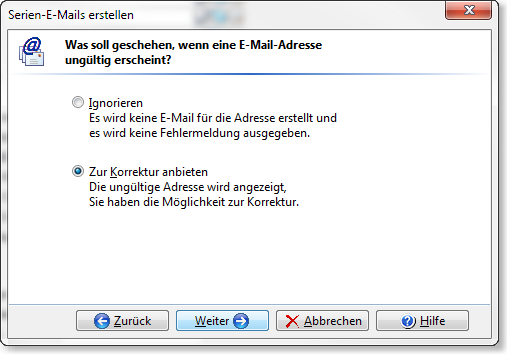
Es kann vorkommen, dass syntaktisch ungültige E-Mail-Adressen in Ihrer Datenbank gespeichert sind.
Wählen Sie hier die Option Ignorieren, wenn ungültige Adressen ignoriert werden und auch keine Fehlermeldungen angezeigt werden sollen. Wählen Sie Zur Korrektur anbieten, wenn ungültige Adressen angezeigt werden sollen, damit Sie diese korrigieren können.
Als Werbeaktion speichern?
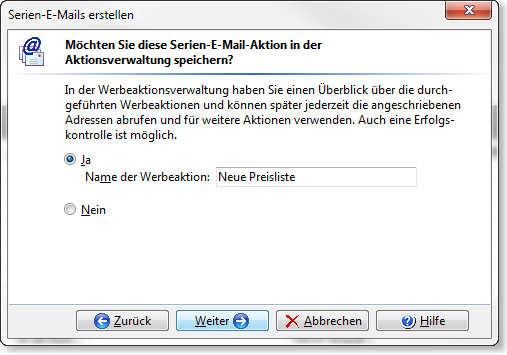
Auf dieser Seite haben Sie die Möglichkeit, die Serien-E-Mail-Aktion als Werbeaktion zu speichern.
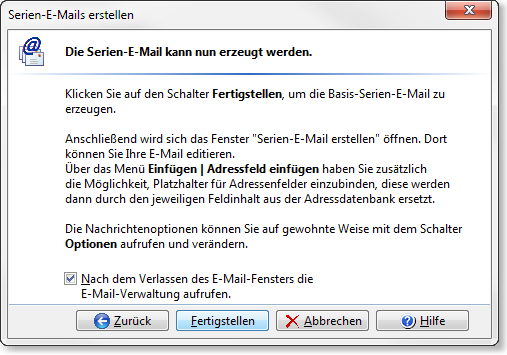
Wenn Sie auf dieser Seite angekommen sind, haben Sie alle notwendigen Optionen eingestellt und AMICRON-MAILOFFICE 5 ist bereit, Ihre Serien-E-Mails zu erstellen. Klicken Sie dazu auf den Fertigstellen-Schalter.
Nach dem Verlassen des E-Mail-Fensters die E-Mail-Verwaltung aufrufen
Aktivieren Sie diese Option, wenn Sie die erstellten E-Mails gleich im E-Mail-Center sehen möchten, um Sie zu prüfen oder gleich zu versenden.
E-Mail-Text schreiben
Jetzt müssen Sie nur noch Ihren E-Mail-Text schreiben. Fügen Sie dort, wo später die Adressdaten, wie z. B. die Briefanrede eingefügt werden sollen, entsprechende Platzhalter ein. Diese können Sie über den Schalter Adressfeld einfügen auswählen oder direkt eingeben. Details zu den Platzhaltern finden Sie im Kapitel "Datenbankfelder > Kunden & Lieferanten".
Tipp:
Wenn Sie die E-Mails in einem bestimmten Gesendet-Ordner ablegen möchten oder evtl. gar nicht speichern möchten, rufen Sie die E-Mail-Optionen auf und nehmen die gewünschten Einstellungen vor. Diese gelten dann für alle erstellten Serien-E-Mails.
Wenn Ihr Text fertig ist, drücken Sie den Schalter Serien-E-Mail senden.
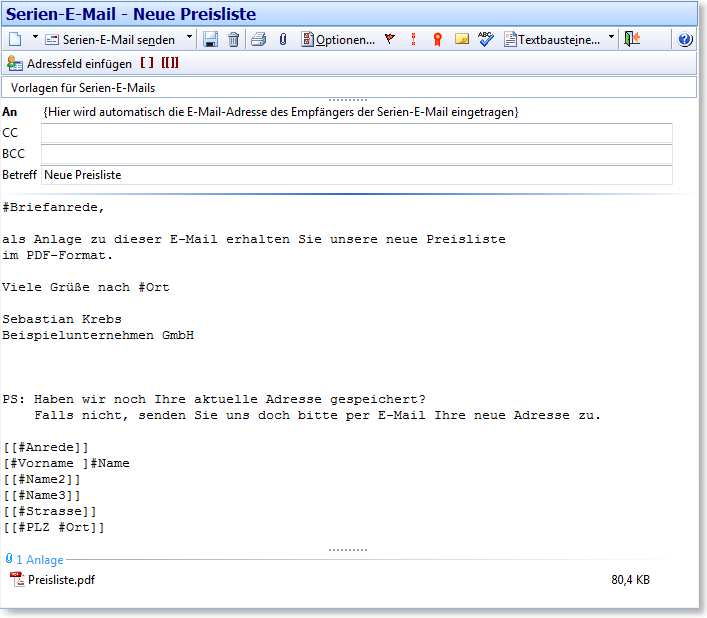
Fertig!
Um die erstellten E-Mails zu überprüfen, öffnen Sie den Postausgang-Ordner. Dort finden Sie alle Serien-E-Mails. Die Platzhalter wurden durch die entsprechenden Adressdaten aus Ihrer Datenbank ersetzt. Außerdem wurden die E-Mails bereits mit der Adresse verknüpft, so dass Sie z. B. später bei der Adresse sehen können, welche E-Mails Sie an diese Adresse geschickt haben.
Wenn Sie jetzt auf "Empfangen und Senden" drücken, werden die erstellten Serien-E-Mails verschickt. Bitte beachten Sie, dass je nach gewähltem E-Mail-Dienst die Anzahl der maximal versendbaren E-Mails beschränkt sein kann (bei T-Online-E-Mail-Konten z. B. 1000 Stück pro Monat) bzw. bei Überschreitung einer bestimmten Menge zusätzliche Gebühren anfallen.
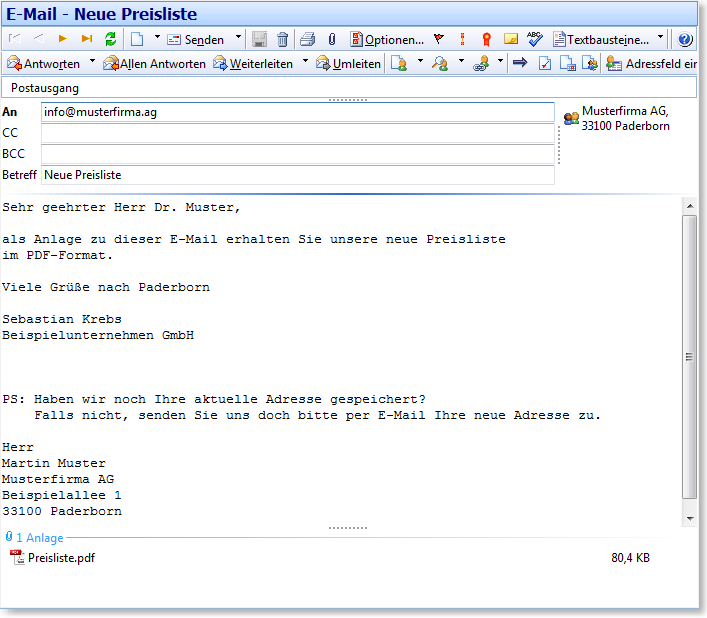
Wenn keine Serien-E-Mail erstellt wird...
Folgende Gründe können dafür verantwortlich sein, dass für eine Adresse oder einen Ansprechpartner keine Serien-E-Mail erstellt wird:
•Falls für die Hauptadresse keine E-Mail erstellt wird: Option "Hauptadresse extra" ist nicht aktiviert
•Falls es sich um personalisierte E-Mails handelt: es wurde keine Anrede oder kein Name eingetragen
•eine der zu berücksichtigenden Sperren ist aktiv
•bei der Adresse bzw. dem Ansprechpartner ist keine gültige E-Mail-Adresse eingetragen
•Für einen Ansprechpartner wird keine E-Mail erstellt, wenn die E-Mail-Adresse des Ansprechpartners mit der E-Mail der Hauptadresse übereinstimmt oder wenn der Ansprechpartner doppelt erfasst wurde (auch wenn die E-Mail-Adresse unterschiedlich ist)
Auswerten der angeschriebenen Adressen
Sobald die Serien-E-Mails versendet sind, wird bei der Adresse in das Feld "Letzte Serien-E-Mail" (Feldname "SerienEMailLetzte") das Versendedatum eingetragen. Sie können also zur Auswertung nach diesem Feld filtern und so z. B. ermitteln, mit welchen der angeschriebenen Adressen Sie anschließend Kontakt hatten (Feldname "LetzterKontakt") oder für welche Adressen eine Rechnung erstellt wurde (Feldname "LetzteRechnung").
Siehe auch: